***本記事にはプロモーションが含まれています。***
1.WSL2とVMware Workstation Player 15.5.5の共存を確認
WSL2(Windows Subsystem for Linux 2)とVMware Workstation Player 15.5.5の共存を確認しました。
前回WSL2のインストールまでやりましたが、VMware Workstation Playerをインストールしたら動作を確認できました。
2.WSL2とVMware Workstation Playerを共存させるとき注意すること
注意するべき点が2点あります。
- WSL2を有効にする前にVMware Workstation PlayerのゲストOSの電源を切っておくこと
- Intel VT-x/EPTまたはAMD-V/RVIを仮想化のチェックを外しておくこと
WSL2を有効にする前に電源を切っておきましょう。一度、VMware Workstation Player 15.5.5で起動すれば、WSL2の有効と無効に関係なくサスペンドと復帰を繰り返すことができます。しかし、最初だけ念のため切っておいたほうがいいです。
サスペンドの状態にしたままの場合、次の方法で電源を切りましょう。
管理者としてPowerShellを開きます。
bcdedit /set hypervisorlaunchtype off
パソコンを再起動します。すると、WSL2が一時的に無効になっていますので、ゲストOSを起動し電源を切ります。
このあと、もう一度管理者としてPowerShellを開きます。
bcdedit /set hypervisorlaunchtype auto
これで、WSL2が有効になりますので、パソコンを再起動します。
2番めのチェックは、ゲストOSの設定->ハードウェアー>プロセッサー>仮想化エンジンのところにあります。
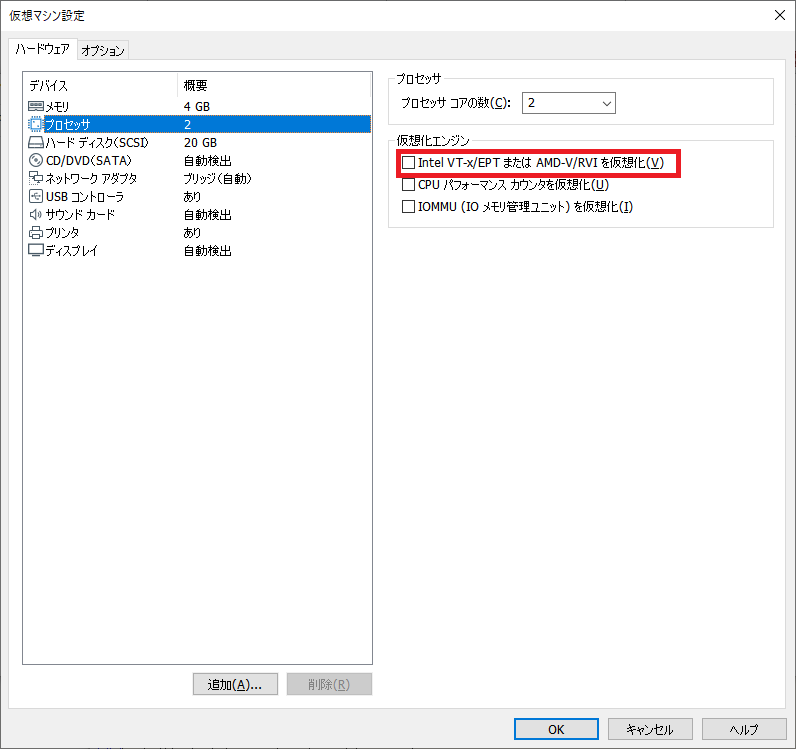
3.エラーの詳細
Intel VT-x/EPTまたはAMD-V/RVIを仮想化のチェックを忘れてゲストOSを起動すると、次のようなエラーが出ます。
パワーオン中にエラーが発生しました:VMware Playerはこのホスト上でネストされた仮想化をサポートしていません。
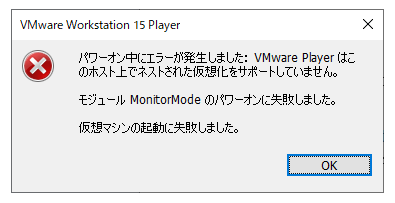
また、VMware Workstation Player 15.5.5以前のものを使っていると、次のようなエラーが出ます
VMware PlayerとDevice/Credential Guardには互換性がありません。
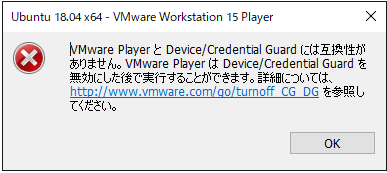
4.まとめ
WSL2を有効にしてもVMware Workstation Playerが動くことで、どちらも使うことができていいですね。
VMwareは、Hyper-VのHypervisorの上で動作しているというこで、ネストされた仮想化を使うことができませんが、凝ったことをしたいときはWSL2を無効にすることで対処できそうです。
WSL2の有効無効に関係なく、ゲストOSのサスペンドと復帰が使えるのが便利です。
もう少し使って、安定性など使い勝手を検証してみたいと思います。